域名被抢注?域名过期?极空间搭建开源域名监控工具—Puff
大家好,我是熊猫,你的NAS领航员。NAS不只是存储那么简单,数码也可以是生活,关注我,给你的生活加点'技'趣!
引言
前面写到了极空间的DDNS即将陆续开放升级,而随着DDNS伴随的就是DNS服务商以及域名了,关于DNS服务商熊猫在前面写到过了,通过彩虹聚合DNS管理,可以将咱们国内主流使用的腾讯云、阿里云以及华为云等聚合在一个项目中管理,非常方便。但这一切都有一个前提就是已经有自有的域名。

单说对于NAS而言,大部分人都是用的xyz或者top这样的便宜好用的域名,不过如果你是富哥或者你就是想要顶级域名,那么也可以选择com或者cn这样的,这时候就牵扯到一个问题,好的域名基本都已经被抢注了,想要那就只有找域名所有者买或者等。同时域名购买之后也需要注意自己域名是否快到期了,不然到期自动释放便又被别人买走了。这时候可以用到今天熊猫要介绍的容器项目——Puff域名监控工具。
设备介绍
今天用到的依然是极空间的旗舰机—Z423旗舰版,属于一款买了就放心折腾的机器,几乎不需要再去扩容什么性能了。当然了,个人比较推荐Z2Pro和Z4Pro,对于个人或者家用也完全是性能过剩了,恰好Z2Pro我看近期有粉丝通过国补以及各种卷优惠直接七八百左右到手,这个价格真的相当香了,有需求的可以直接考虑入了,或者!你可以等等极空间本次1开头价位的新品,熊猫也会第一时间出首发测评,记得关注一下哦!
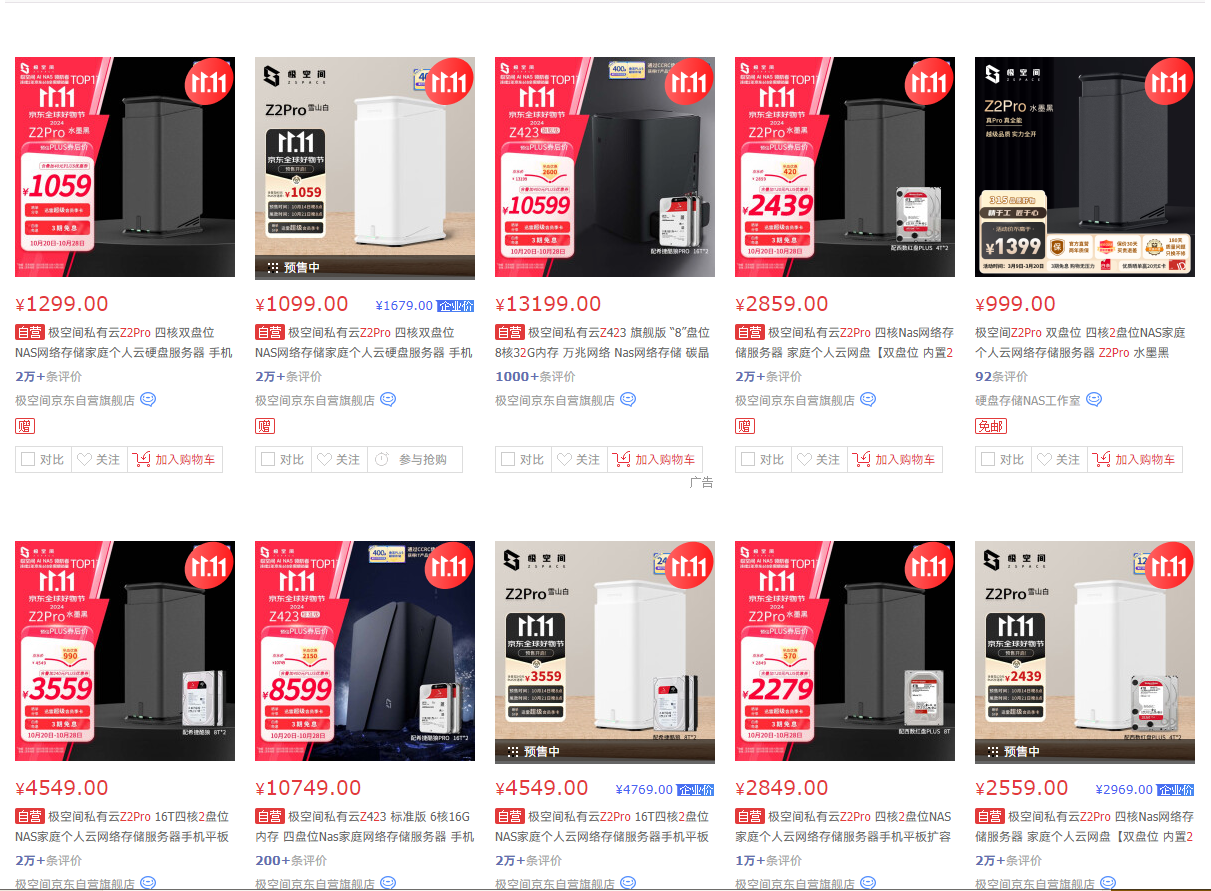
项目部署
来到项目部署环节,首先因为目前DockerHUB的墙越来越高了,所以现如今想要拉取镜像需要配置好Docker的加速地址。这里我们打开Docker,点击镜像再切到仓库界面,在右上角能看到设置,打开设置能看到仓库设置,在这里我们可以设置镜像加速。
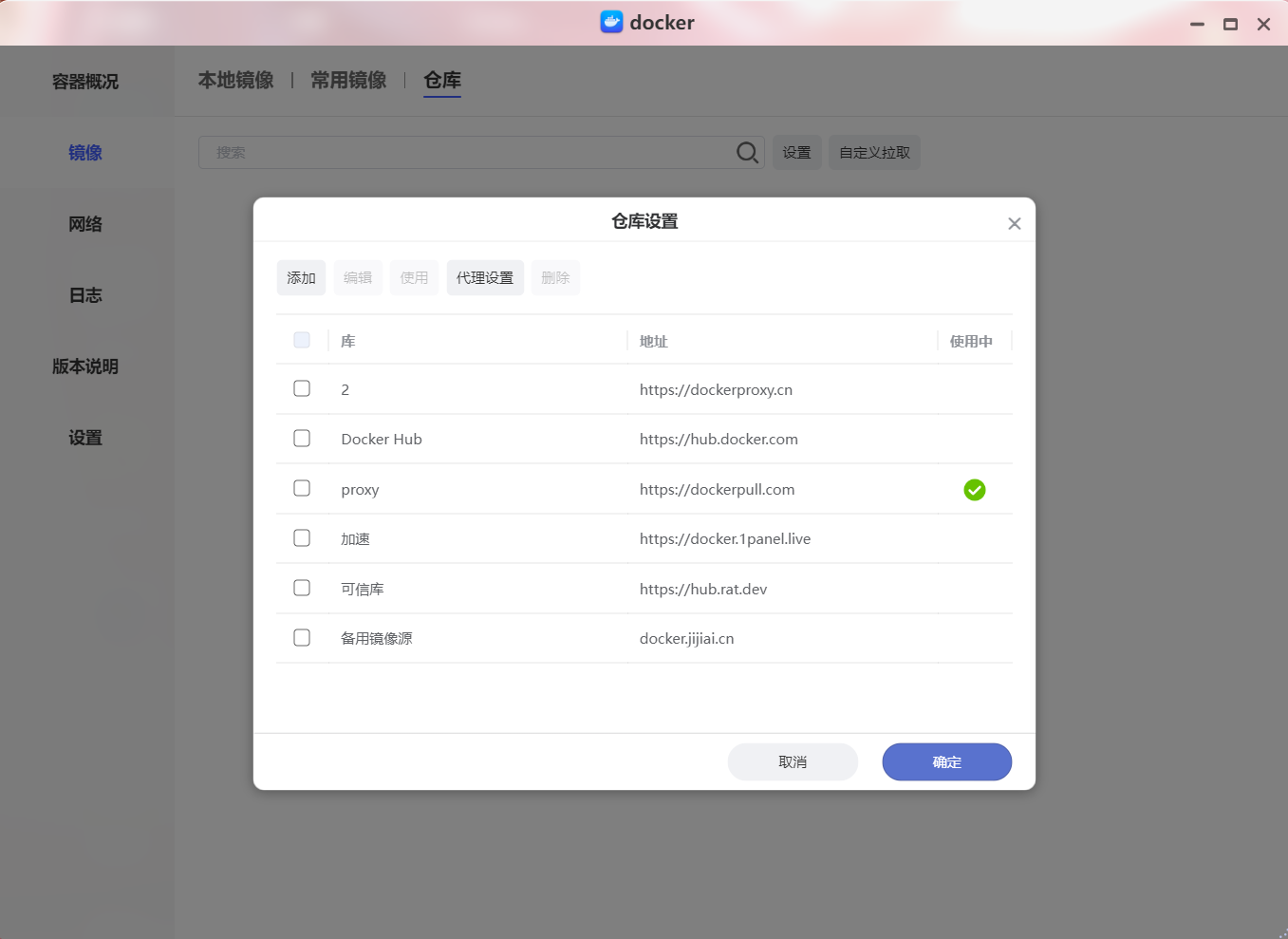
这里推荐一些比较不错的加速源,例如docker.1panel.live、dockerpull以及jijiai等等,点击添加输入我们的库地址,随后确定就算是加上了。需要注意的是添加之后记得勾选需要用的加速镜像源,不然不生效的。
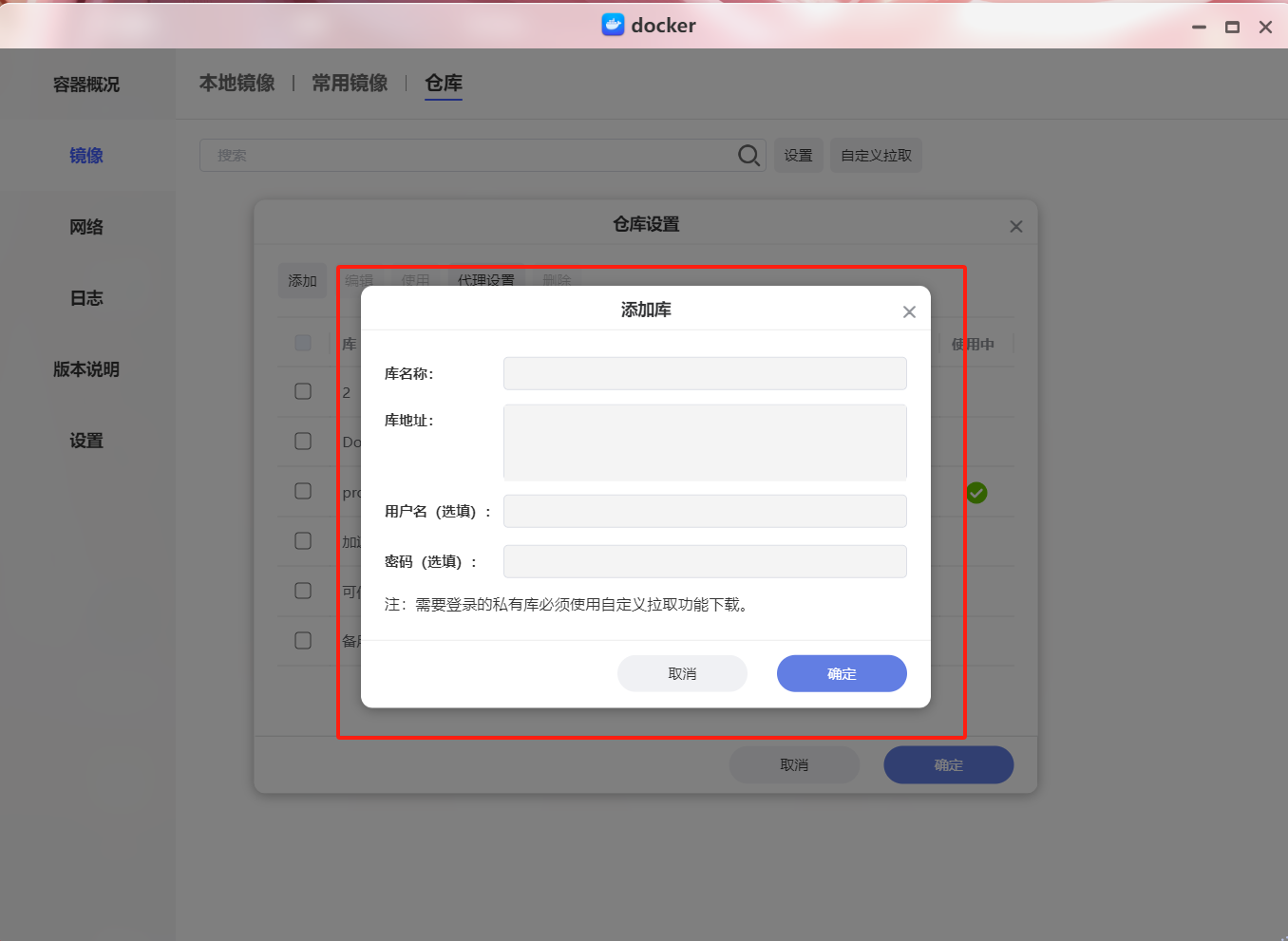
设置好之后我们在自定义拉取这里输入镜像名bitaur/puff:latest下载镜像。
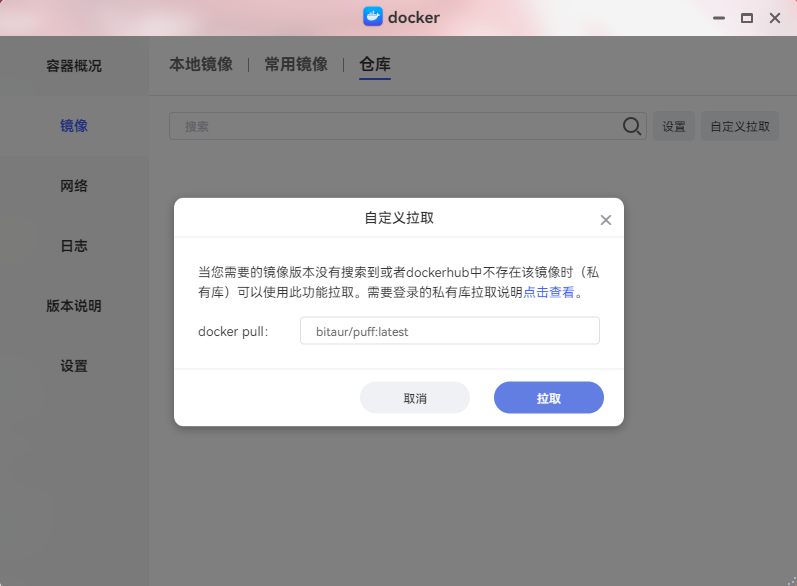
镜像并不大,下载还是蛮快的。下载之后切到本地镜像中找到刚刚下载的镜像双击创建容器,改一个方便记的容器名,同时将性能限制取消掉。
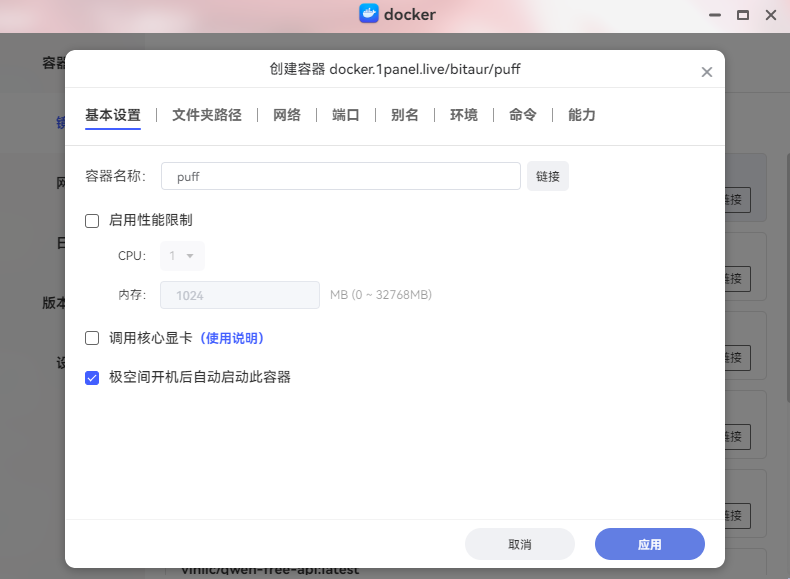
在文件夹路径这里,我们映射文件夹路径为/app/data防止容器重启之后数据不丢失。
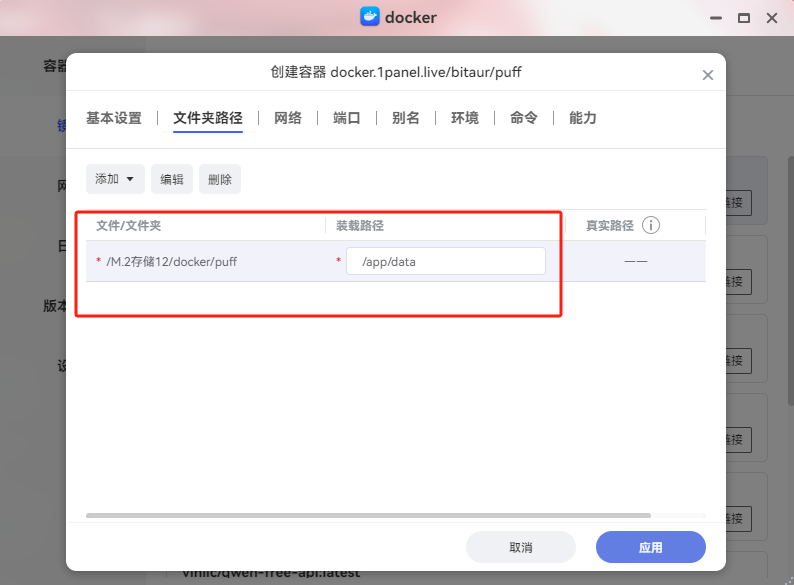
端口方面映射端口8080就行,这个相信大家都跟熟悉了。如果是第一次用极空间Docker的小伙伴需要注意,极空间只能映射3000以上的端口出去,同时容器端口不需要更改,我们只需要设置本地端口就可以了。
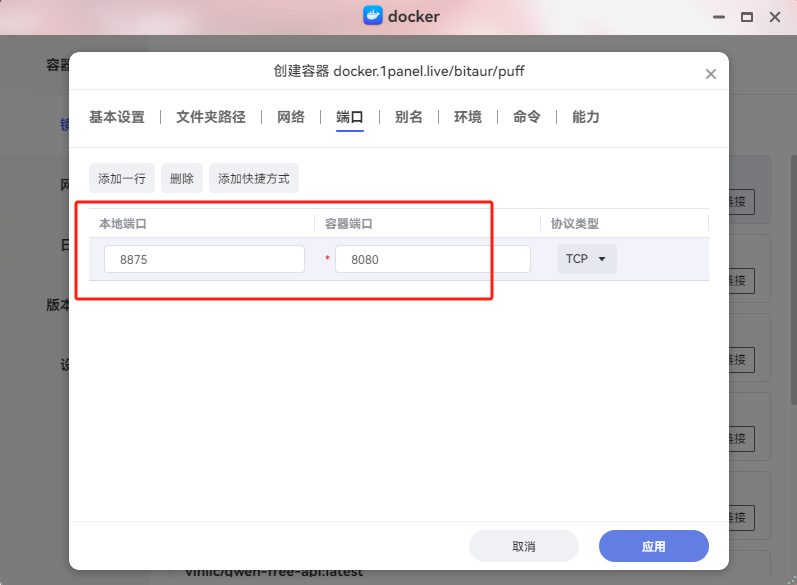
随后直接点击应用创建容器就行了,等待片刻就能看到docker显示运行中,如果没有报错那么就没问题了。
项目使用
此时浏览器打开 极空间IP:8875 即可打开站点。默认账号密码均为 admin。
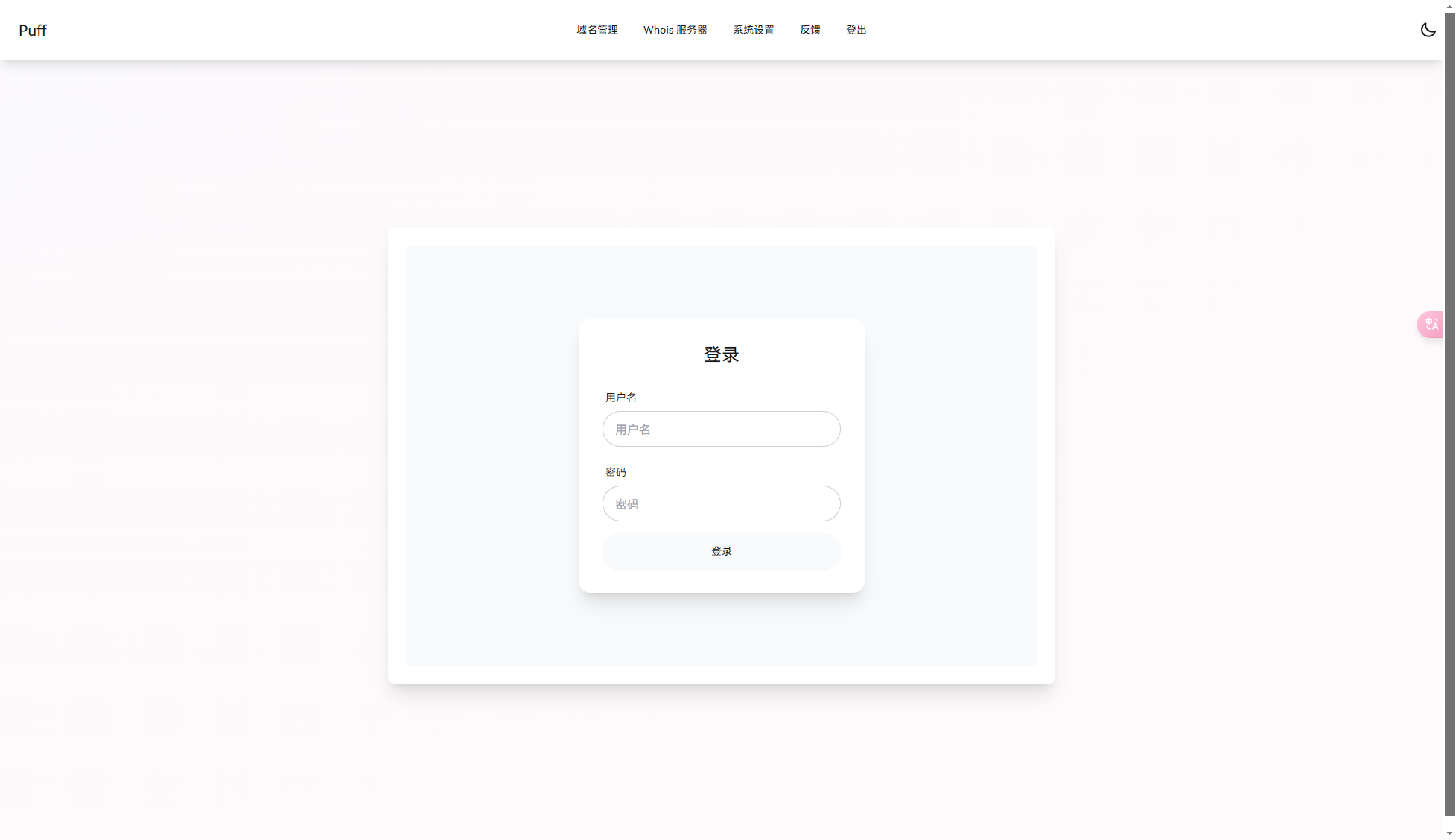
界面的UI很好理解,顶部有对应的功能,首先是域名管理这里,我们可以选择添加自己已有的域名或者后续想要注册的域名,监控中会显示域名状态是否可注册。
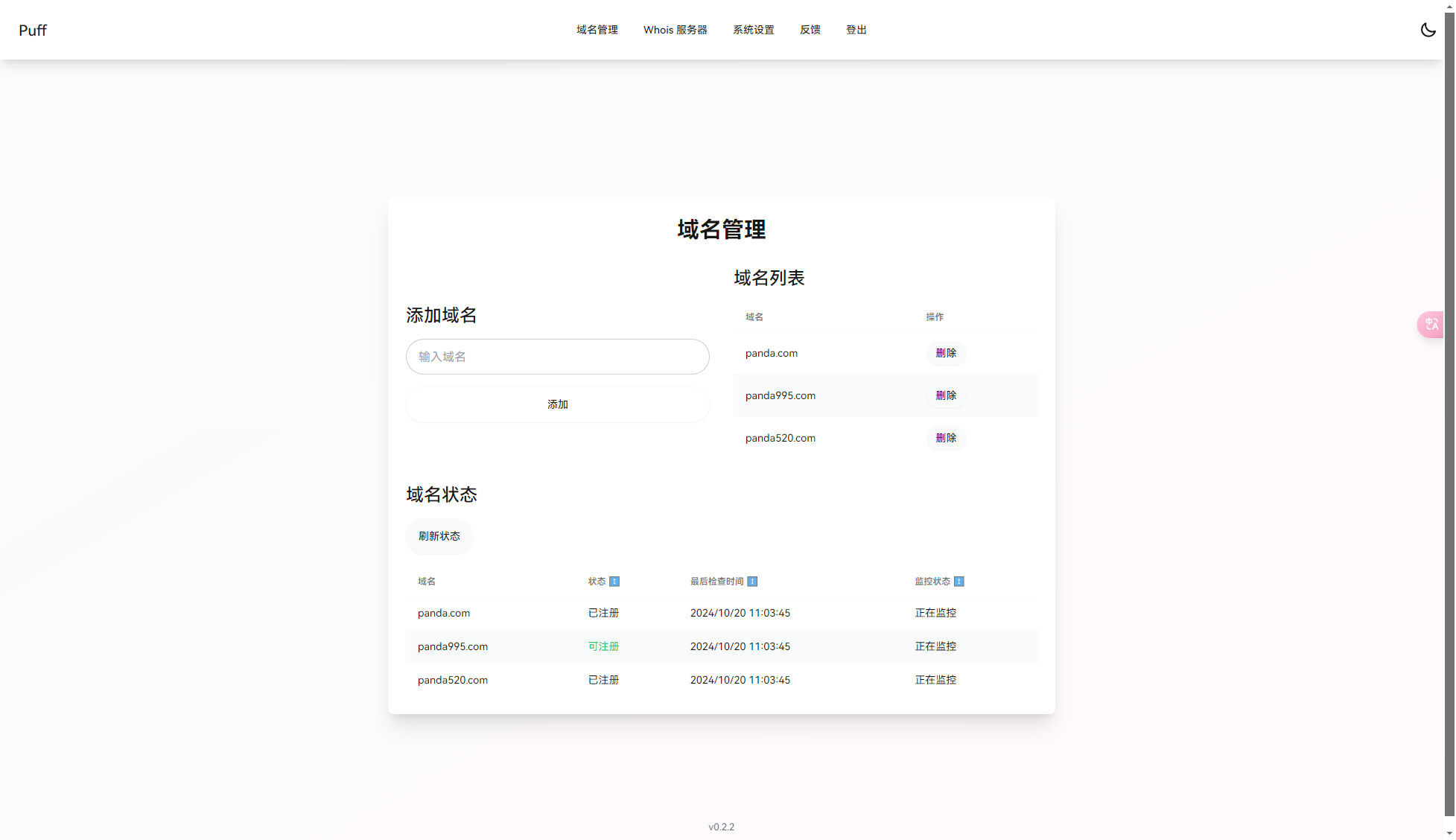
在Whois服务器中可以进行服务器添加,这里主要是用于域名检测,作者也提供了一个参考列表可直接根据列表中的内容添加。
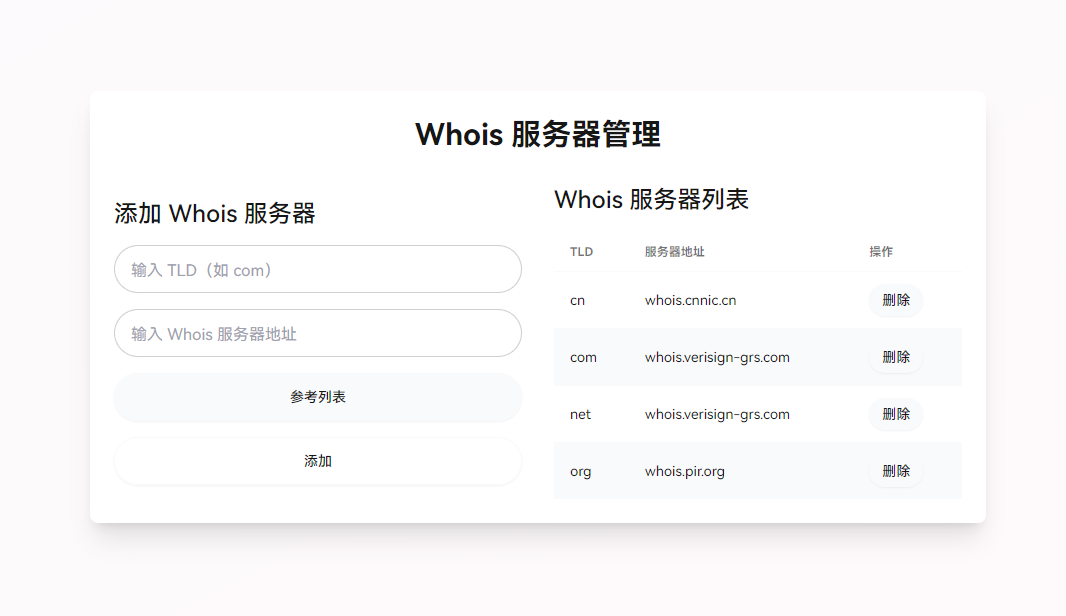
最后在系统设置中可以添加邮件服务,这样如果有监控中的域名从已注册变更为未注册之后会直接通过邮件提醒你,方便你第一时间抢注。
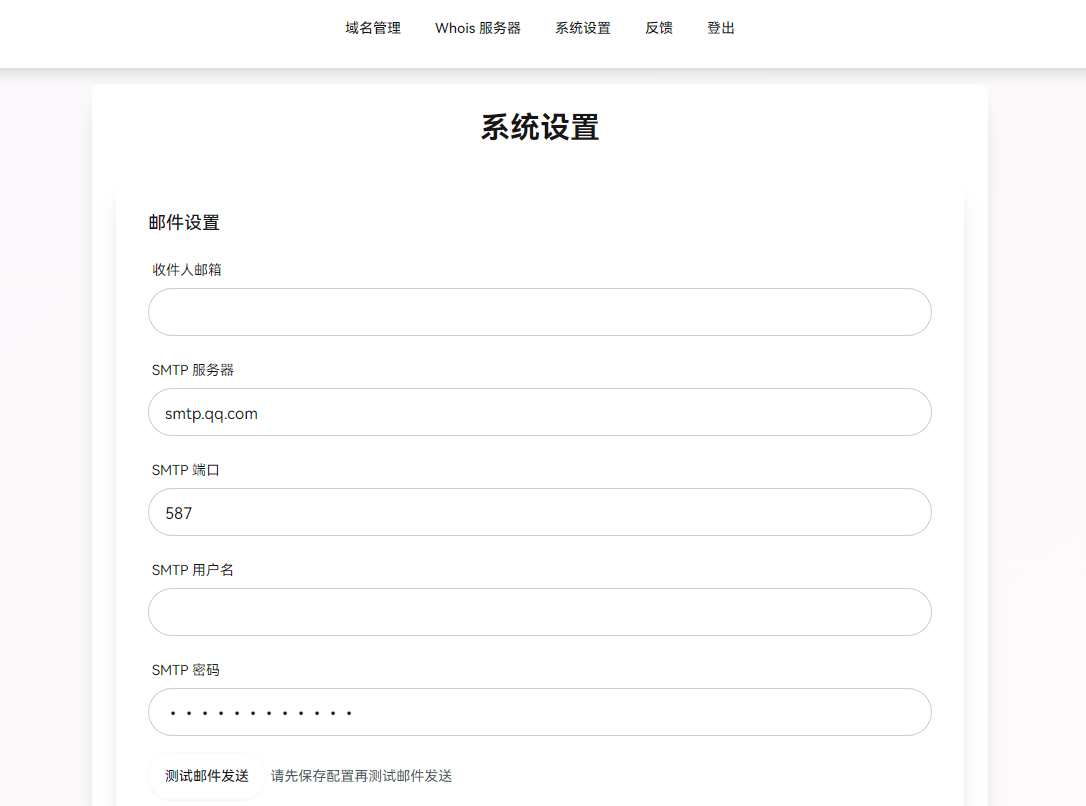
总结
项目功能目前不错,但作者自己也提到了后续会增加更多功能,例如域名动态监测,直接抢注等等。极空间后续更新DDNS之后大家可以通过该项目检测自己想要的域名是否够已被注册,最后双十一期间祝大家购机愉快,买到自己喜欢的NAS。
以上便是本期的全部内容了,如果你觉得还算有趣或者对你有所帮助,不妨点赞收藏,最后也希望能得到你的关注,咱们下期见!